So installieren und konfigurieren Sie RAID -Laufwerke (RAID 0 und 1) auf Ihrem PC

- 956
- 97
- Ilja Köpernick
Als mein Vater mir sagte, dass er seinen Computer in RAID 0 leitete, war ich verwirrt darüber, warum er eine solche Konfiguration haben möchte. Meines Wissens war das Ausführen einer RAID -Konfiguration veraltet und kompliziert, um einzurichten. Dann habe ich meine Nachforschungen angestellt.
Das Ausführen Ihres Computers in einer RAID -Konfiguration bietet erhebliche Vorteile. Die häufigsten RAID -Konfigurationen für den Heimgebrauch sind RAID 0 und RAID 1.
Inhaltsverzeichnis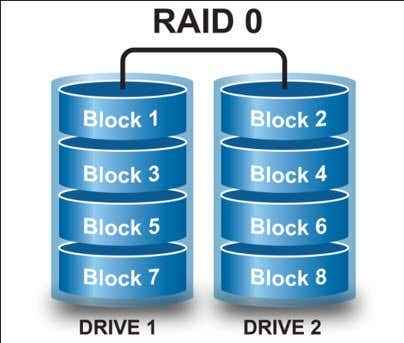
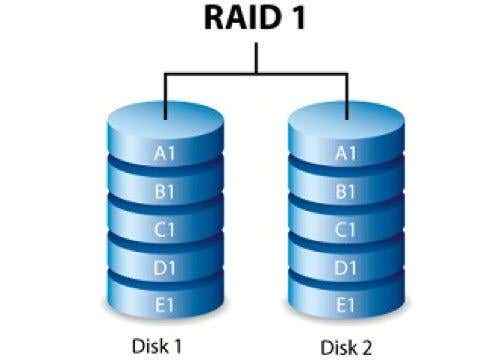
Davon abgesehen sind RAID 0 und RAID 1 beide super einfach eingerichtet und erfordern im Grunde genommen den gleichen Setup -Prozess. Das erste, was Sie tun möchten, ist herauszufinden, ob Ihr Motherboard über einen integrierten RAID -Controller verfügt (die meisten modernen Motherboards tun es).
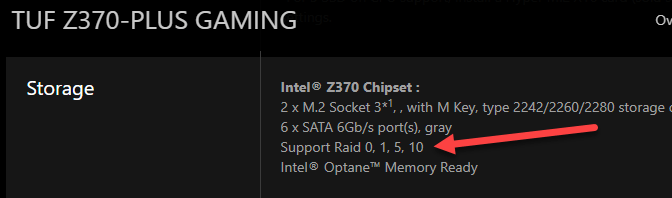
Von hier aus sollten Sie:
- Verbinden Sie die Laufwerke, die Sie verwenden möchten
- Starten Sie die Maschine in das BIOS
Sobald Sie dort sind, sieht Ihr Bildschirm wie der im Bild unten aus. Von hier aus sollten Sie zu Ihrem BIOS -Äquivalent der navigieren Chipsatz. Dieser Bildschirm sieht ungefähr so aus:
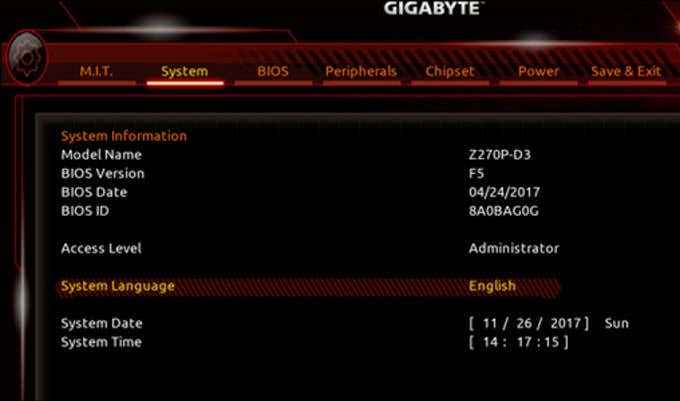
Nach dem Navigieren zu Ihrem Chipsatz Ihr Bildschirm sieht so aus:
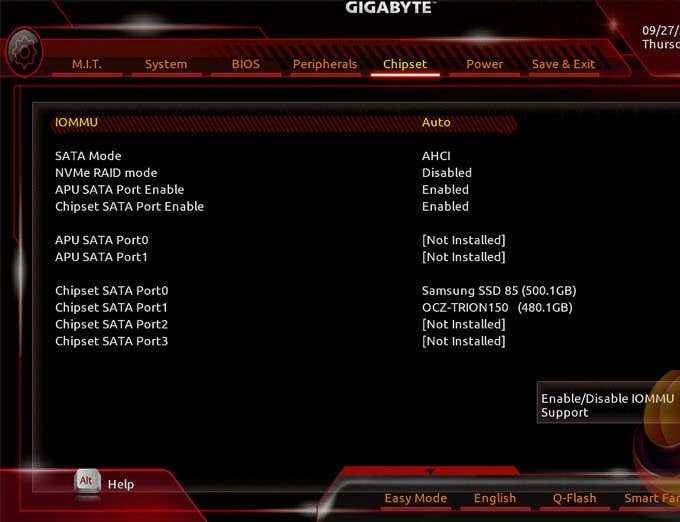
Auf dem Chipsatz -Bildschirm sollten Sie navigieren SATA-Modus und auswählen ÜBERFALLEN anstatt Ahci.
Sie haben jetzt erfolgreich RAID auf Ihrem Motherboard initialisiert. Einfach schlagen Sicherer Ausgang. Der Computer wird an diesem Punkt neu gestartet und versuchen, eine Kopie von Windows zu starten, die nicht mehr vorhanden sind.
Einfach drücken und halten Strg + r So starten Sie die Benutzeroberfläche von Raid Controller (Strg +R für AMD, diese Kombination kann für Ihr Setup variieren). An diesem Punkt sollte Ihr Bildschirm ungefähr so aussehen:
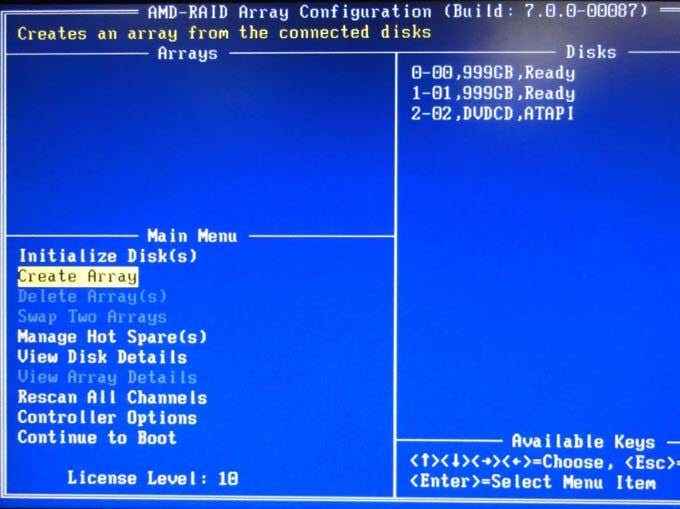
Nachdem Sie diesen Punkt erreicht haben, sollten Sie auswählen Array erstellen Wählen Sie dann die Laufwerke aus, die Sie für die RAID -Konfiguration verwenden möchten. Die verfügbaren Laufwerke werden auf der rechten Seite unter aufgeführt Scheiben. Verwenden Sie das A oder Ins Schlüssel, um die Laufwerke auszuwählen und zu klicken eingeben Wenn Sie fertig sind, die Festplatten zu konfigurieren.
Nachdem Sie dies getan haben, sieht Ihr Bildschirm so aus:
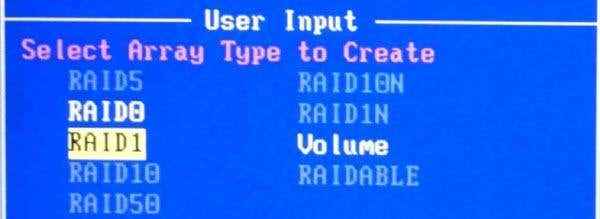
Von hier aus können Sie entscheiden, welche Konfiguration Sie auswählen möchten. Ich habe persönlich RAID 0 ausgewählt, aber die Wahl liegt bei Ihnen. Danach wählen Sie die Größe des Arrays, das Sie erstellen möchten.
Ich habe gerade die Standardeinstellung der Verwendung beibehalten Alle verfügbaren Raum Für meine RAID -Laufwerke. Danach wählen Sie den Caching -Modus aus, ich habe das Standard -Caching -System beibehalten Lesen Schreiben. Dies wird ungefähr so aussehen:
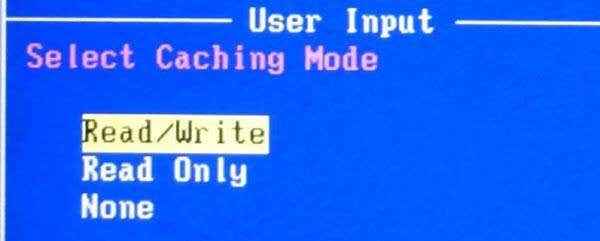
Nachdem Sie es nach Ihren Wünschen konfiguriert haben, drücken Sie einfach C So erstellen Sie Ihr Array. Drücken Sie Esc Und Y So starten Sie Ihr System mit Ihrer neuen RAID -Konfiguration neu.
Navigieren Sie nach dem Neustart zurück zu Ihrem BIOS und wählen Sie Ihre neue RAID -Konfiguration für die Startplatte aus. Vor dem Schlagen Sicherer Ausgang Ihr Bildschirm sollte ungefähr so aussehen:
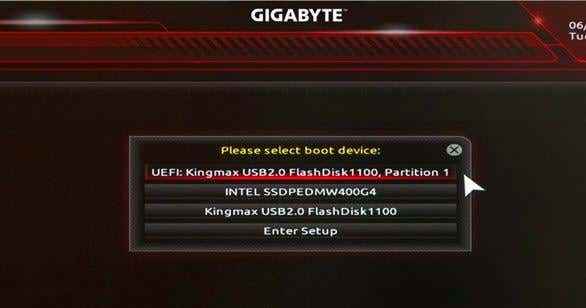
Danach wird Ihre Maschine wieder neu gestartet. Lassen Sie es den normalen Startprozess durchlaufen. Es wird Sie von einem Treiberfehler veranlasst, an welchem Punkt Ihr Bildschirm so aussehen sollte:
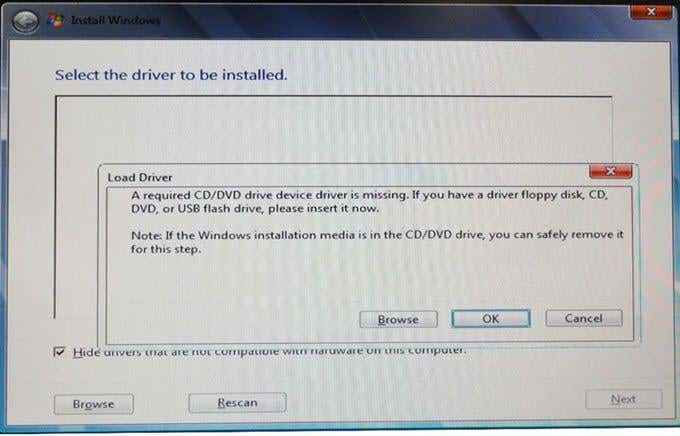
Wenn Sie dies noch nicht getan haben, stecken Sie das Flash -Laufwerk, das Ihre enthält RAID -Treiber und das Flash -Laufwerk, das Ihre enthält Windows ISO, Navigieren Sie zum Laufwerk und zum Ordner, in dem der Fahrer gespeichert ist, und drücken Sie OK. Ihr Bildschirm sollte so aussehen:
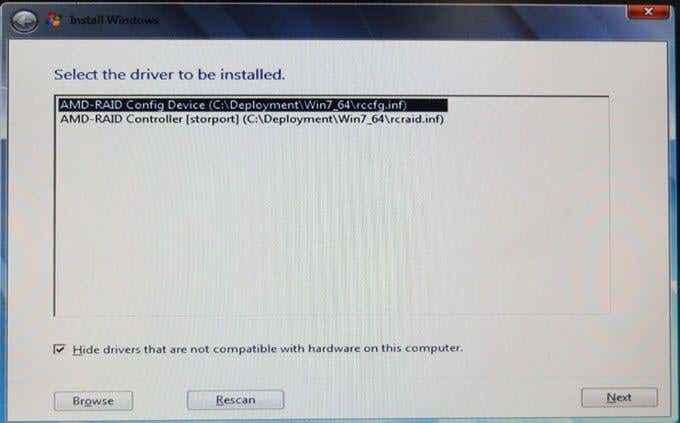
Wählen Sie die Treiber aus, die Sie für die Installation benötigen, und klicken Sie auf dann auf Nächste. Nachdem Sie dies tun Nächste nochmal. Ihr Bildschirm sieht so aus:
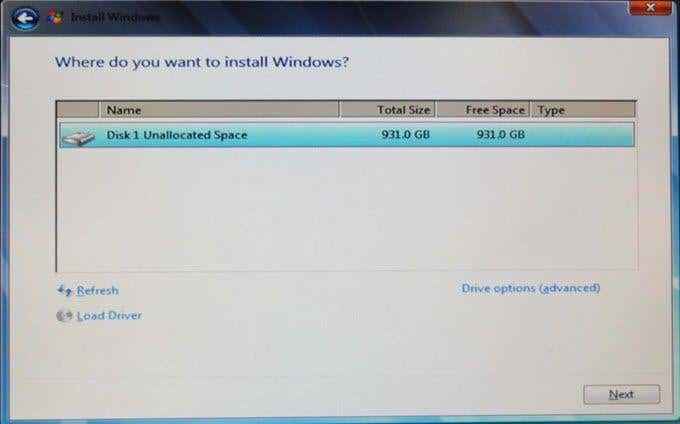
Ihr Betriebssystem beginnt jetzt mit der Installation. Von hier aus sollten Sie vollständig in der RAID -Konfiguration (0 oder 1) eingerichtet werden, die Sie ausgewählt haben. Wenn Sie Fragen haben oder eine weitere Ausarbeitung in einem bestimmten Teil des Prozesses benötigen, lassen Sie es mich wissen und ich werde sofort bei Ihnen melden!
Genießen Sie die Welt der überflüssigen Arrays unabhängiger Scheiben (RAID).
- « Das Internet schneidet immer wieder aus? Hier erfahren Sie, wie Sie es beheben können
- So verwenden Sie die Verkettungsfunktion in Google Sheets »

